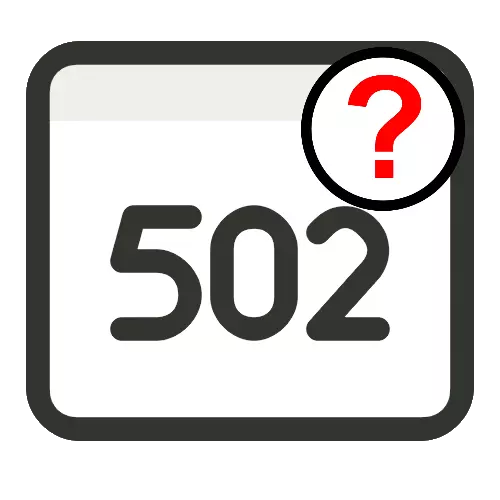
Modh 1: Leathanach Atosaigh
Ciallaíonn an teip seo a leanas go bhfuair an láithreán an iomarca iarrataí in aghaidh an aonaid ama agus nach gceadaíonn sé duit ceangal a dhéanamh. I bhformhór na gcásanna, is earráid amháin é seo ar féidir é a dhíothú ag leathanaigh bhananna Atosaigh - i ngach brabhsálaí coitianta, comhfhreagraíonn an eochair F5 don ghníomh seo. Más rud é, tar éis nach bhfuil aon rud athraithe, bain triail as arís agus arís eile, agus gan ach roinnt de na modhanna a bhfuil cur síos orthu thíos a úsáid.Modh 2: Seiceáil an chumarsáid leis an Idirlíon
Chomh maith leis sin, is féidir leis an 502 earráid geata dona a chur faoi deara nasc éagobhsaí leis an ngréasán ar fud an domhain - déan iarracht dul go dtí roinnt suíomhanna eile agus seiceáil conas a luchtaítear iad. Chomh maith leis sin, beidh sé useless an cliant deisce VPN a dhíchumasú má úsáidtear é.
Modh 3: Glanadh taisce agus fianáin
I gcásanna áirithe, tarlaíonn an fhadhb a thuairiscítear mar gheall ar shonraí nó fianáin mhíchearta. Chun deireadh a chur leis, nó mar chosc, ba cheart na háiseanna stórála ábhartha a ghlanadh ina gcabhróidh na hábhair seo a leanas leat.Níos mó;
Conas a ghlanadh Google Chrome brabhsálaí taisce, Mozilla Firefox, Opera, Yandex.Bauser, Internet Explorer
Conas fianáin a ghlanadh i Google Chrome, Mozilla Firefox, Opera, Yandex.Browser, Internet Explorer
Modh 4: Glanadh an taisce DNS
Is féidir leis an culprit na faidhbe an seoladh IP mícheart a fhaightear mar gheall ar, atá ábhartha go háirithe d'úsáideoirí líonraí ag baint úsáide as líonra áitiúil nó VPN. Is féidir leat athshocrú tríd an "líne ordaithe".
- Ní mór an trealamh a sheoladh le cumhachtaí riaracháin, mar shampla, trí é a aimsiú i "Search" agus an rogha chuí a roghnú.
- Tar éis an comhéadan a thosú, cuir isteach an t-ordú IPConfig / Flushds agus brúigh Iontráil.
- Tar éis don teachtaireacht mar atá sa screenshot thíos, dún an "líne ordaithe" agus déan iarracht leathanach faidhbe a oscailt - is féidir go n-imeoidh an earráid anois.
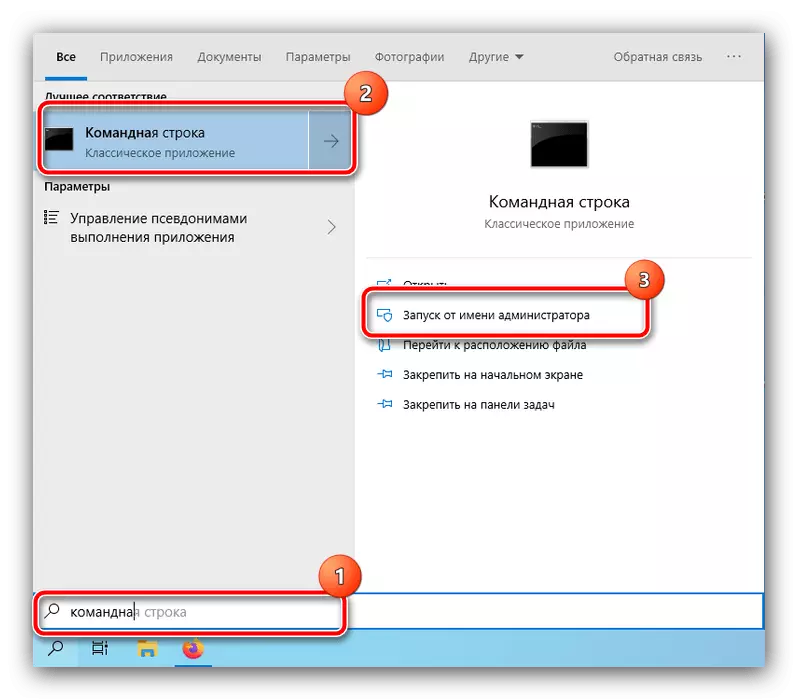
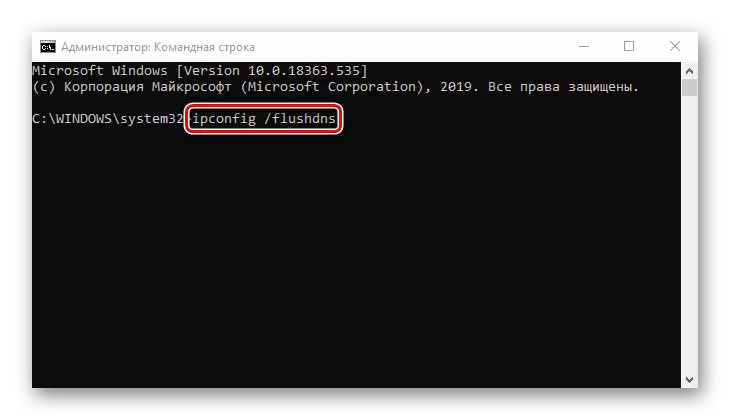
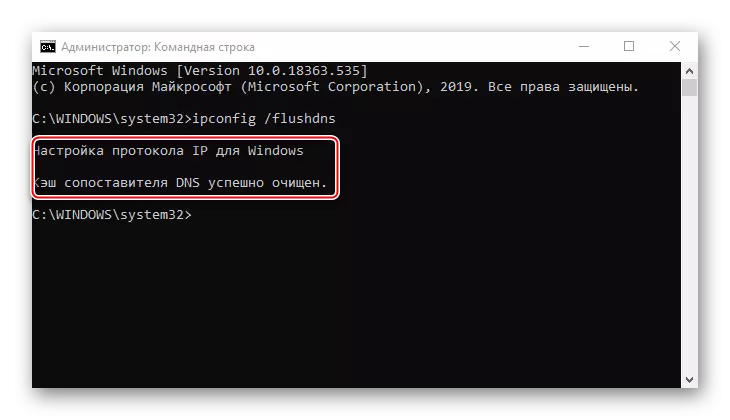
Modh 5: Díchumasaigh síntí an bhrabhsálaí
Is féidir le roinnt breiseanna do bhrabhsálaí gréasáin, go háirithe iad siúd a sholáthraíonn seirbhísí VPN nó seachvótálaí a chur faoi deara chomh maith le cuma an teip. Tar éis dó earráid a fháil 502, beidh sé fiúntach gach síneadh a dhíchumasú agus seiceáil an bhfuil sé díothaithe.Google Chrome.
Ba é an brabhsálaí deisce is coitianta ná mar thoradh ar thacaíocht a thabhairt do líon mór breiseanna. Tá staid curtha ar fáil ag forbróirí inar féidir leis an úsáideoir iad a mhúchadh, mar sin tá deis den sórt sin curtha i bhfeidhm acu. Mheas sí ar cheann dár n-údair, cuirtear an tagairt don ábhar comhfhreagrach i láthair thíos.
Léigh níos mó: Conas síntí a dhíchumasú in Google Chrome
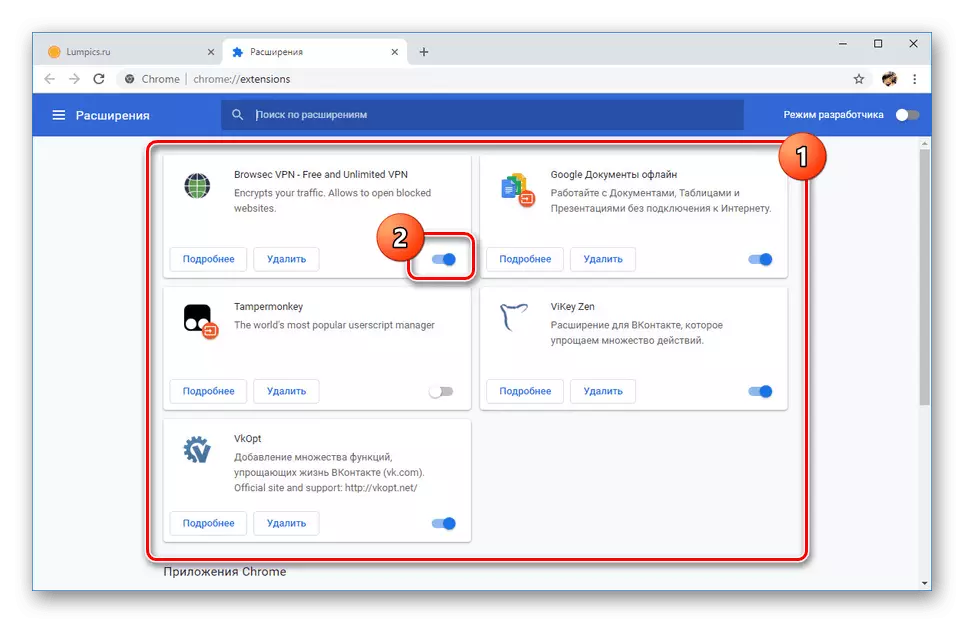
Mozilla firefox.
Sa bhrabhsálaí gréasáin seo, cuirtear tacaíocht síneadh i bhfeidhm ar cheann de na chéad cheann ar an margadh, chomh maith leis an bhféidearthacht iad a dhícheangal.
- Gcéad dul síos, is fiú é a úsáid an seoladh íon an bhrabhsálaí a fháil amach má tá forlíontaí ciontach. Oscail an Príomh-roghchlár Firefox, ansin roghnaigh "Cabhair".
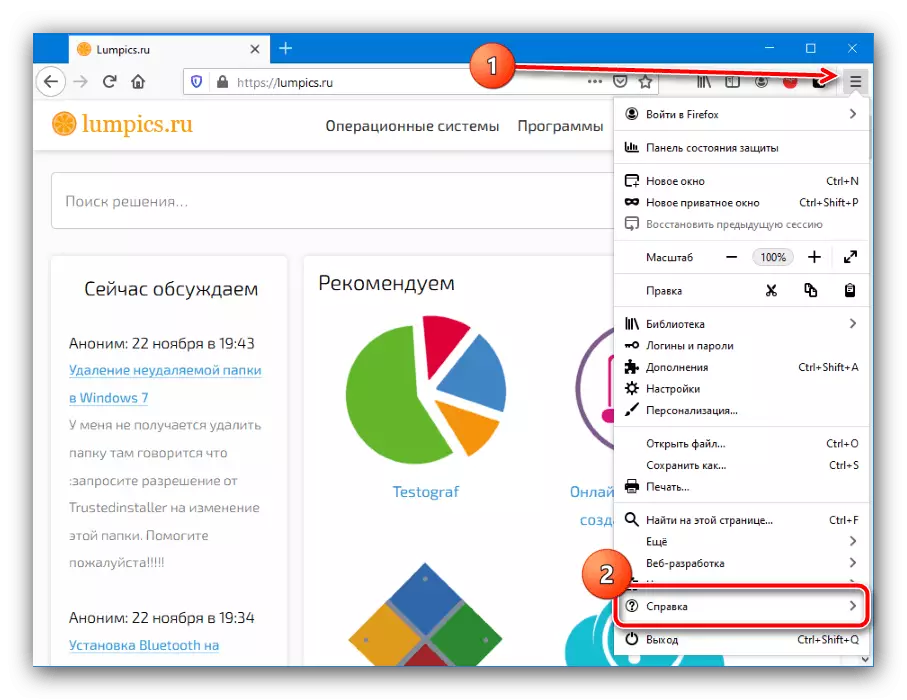
Sa bhfuinneog chabhrach, bain úsáid as an gcnaipe "atosú gan breisithe".
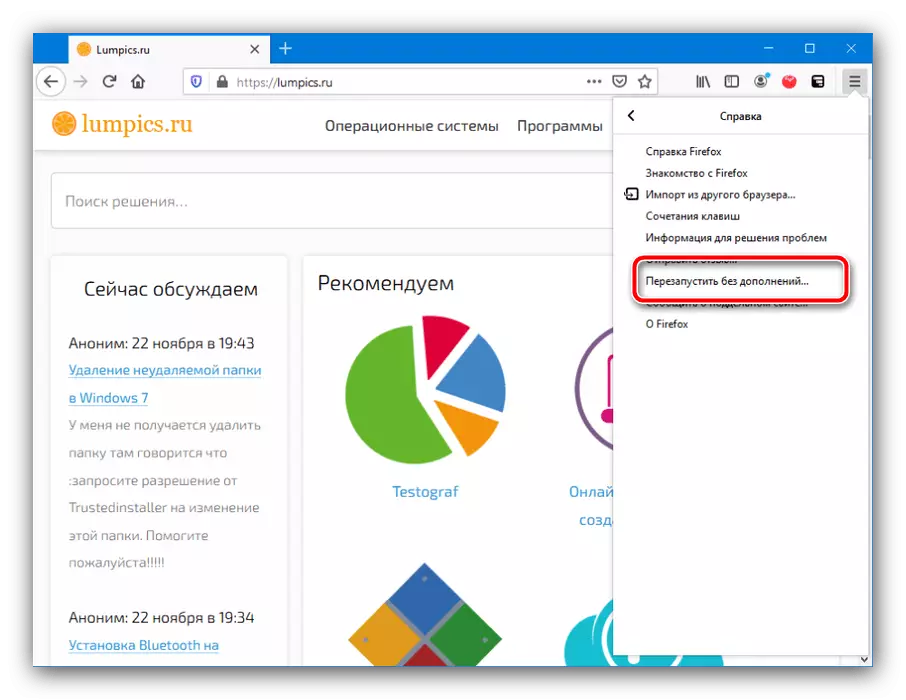
Deimhnigh do rún.
- Fan go dtí go bhfuil an brabhsálaí luchtaithe, ansin tabhair cuairt ar an acmhainn, iarracht chun rochtain a fháil ar a bhfuil agus is cúis le earráid 502 - má tharlaíonn an t-aistriú go dtí an leathanach go hiondúil, tá sé go díreach i mbreiseáin. Ach mura n-osclaíonn an suíomh, ní mór duit iad a dhíchumasú. Chun seo a dhéanamh, cruthaigh cluaisín nua ar bhealach áisiúil ar bith, cliceáil ar an mbarra seolta, cuir isteach an t-iarratas faoi: addons air agus brúigh isteach.
- Osclóidh an Bainisteoir Leathnaithe, áit a bhfuil gach duine ina bhloc. Tá an lasc ar fáil ann - cliceáil air chun an plug-isteach comhfhreagrach a dhíchumasú.
- Déan na addons go léir a dhíghníomhachtú ina chúis le hamhras, gach uair a atosú brabhsálaí agus an fhadhb a sheiceáil.
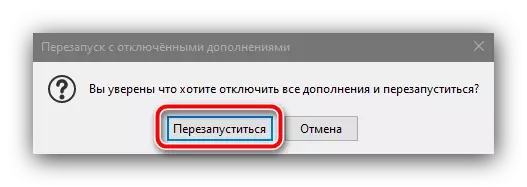
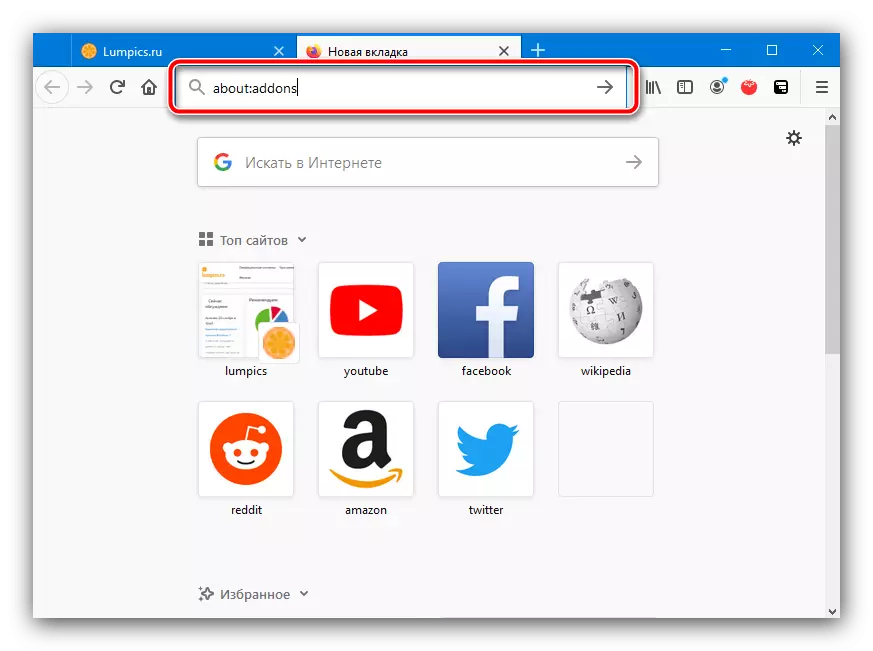
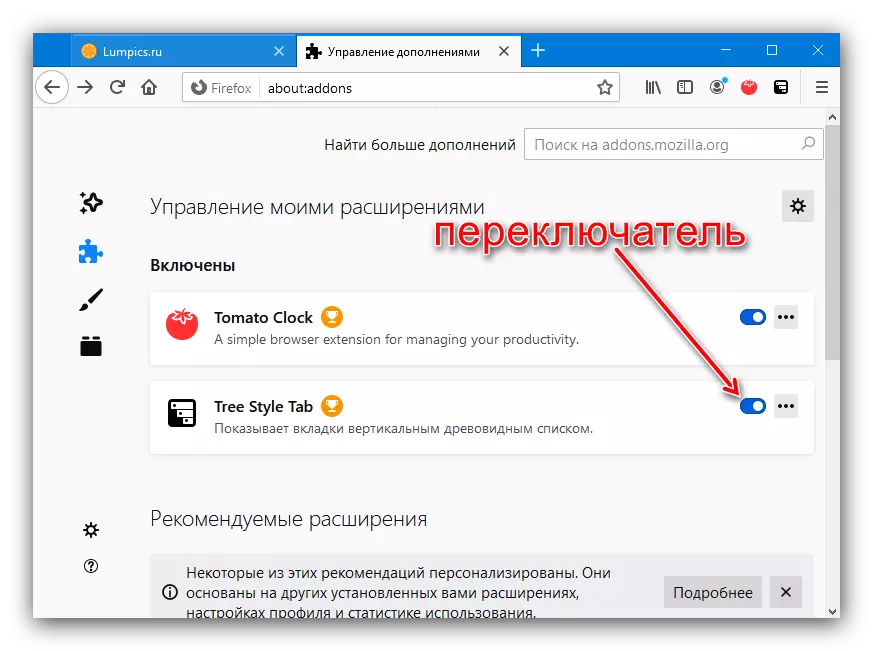
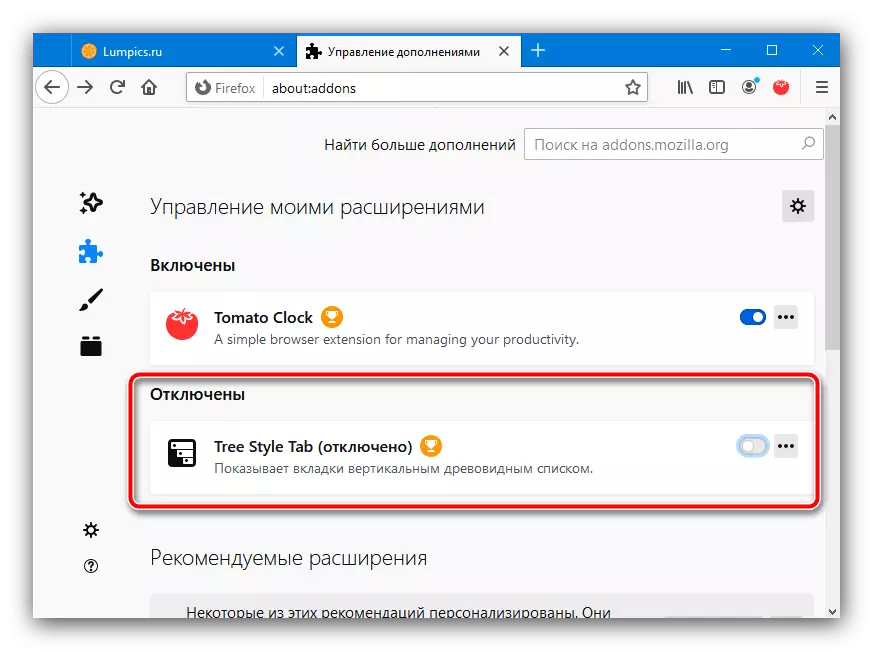
Nuair a aimsítear an culprit, beidh ort a úsáid a thréigean nó rogha eile a aimsiú.
Brabhsálaí Yandex
Tá an brabhsálaí gréasáin ón bhfathach TF Rúise tógtha ar an inneall céanna le Chrome, mar sin tá an chuid is mó de na breiseanna i dteagmháil agus an chéad cheann. Mar sin féin, tá an bealach chun iad a bhainistiú ag seoladh go hiomlán difriúil - déantar na nuances an nós imeachta a mheas sa chéad lámhleabhar eile.
Léigh níos mó: Múch Breiseáin Yandex.Bauser
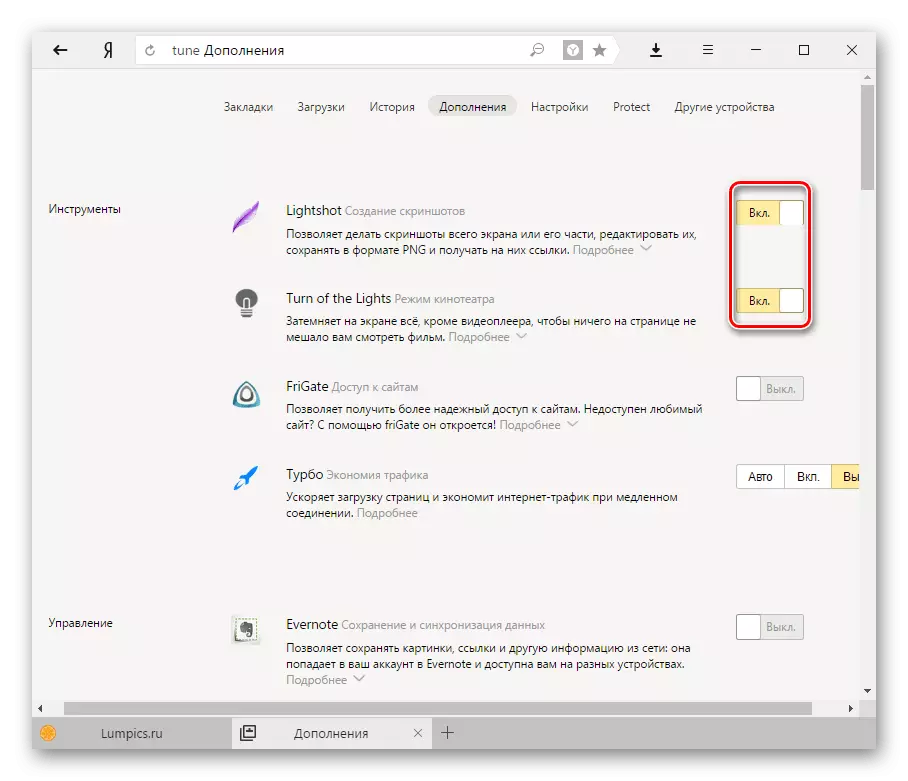
Modh 5: Brabhsálaí eile a úsáid
Faoi láthair, tá teicneolaíocht gréasáin aontaithe, mar sin tá na cásanna nuair a oibríonn an suíomh in aon bhreathnadóir idirlín amháin, ach nach bhfuil luchtaithe sa taobh eile, tar éis éirí ina neamhchoitianta. Mar sin féin, tá sé fós le fáil, mar sin beidh sé réasúnta a úsáid aon bhrabhsálaí malartach chun rochtain a fháil ar an acmhainn fadhbanna: is féidir go bhfuil an cás i roinnt gnéithe de leathanach áirithe agus iarratas ar leith.
Léigh tuilleadh: Brabhsálaithe le haghaidh Windows
